Command Line ကို အသံုးျပဳၿပီး File မ်ား ေနရာေရြ႕ျခင္း
ကြန္ပ်ဴတာအတြင္းရွိ ႏွစ္သက္ရာ File မ်ားကို Command Line မွတဆင့္ အျခားေနရာတစ္ခုသို႔ ေရြ႕ေျပာင္းေပးႏိုင္ပါတယ္။ သာမန္အားျဖင့္ Cut လုပ္ၿပီး ေနရာေရြ႕သကဲ့သို႔ ျဖစ္ပါတယ္။ ဒါေပမယ့္ အခုသင္ခန္းစာမွာေတာ့ Cut လုပ္ၿပီး File မ်ား ေနရာေရြ႕ေျပာင္းျခင္းကို Command Line ကို အသံုးျပဳၿပီး လုပ္ေဆာင္ပါမယ္။ Command Line မွ အသံုးျပဳရာမွာ File တစ္ဖိုင္ကို တစ္ေနရာရာ ေရြ႕ရန္အတြက္ ၎ရဲ႕ Extension ကိုပါ သိထားရန္ လိုအပ္ပါတယ္။
Command Line မွ အသံုးျပဳရာမွာ File တစ္ဖိုင္ကို တစ္ေနရာရာ ေရြ႕ရန္အတြက္ ၎ရဲ႕ Extension ကိုပါ သိထားရန္ လိုအပ္ပါတယ္။ ဥပမာ သင္ဟာ ဓါတ္ပံုဖိုင္ကို ေနရာေရြ႕ခ်င္တယ္ဆိုရင္ ၎ဓါတ္ပံုဖိုင္ရဲ႕ Extension ျဖစ္တဲ့ .jpeg , .png စသည္ျဖင့္ သိရွိေနရန္ လုိအပ္ပါတယ္။
ေနာက္တစ္ခ်က္ကေတာ့ Folder အမည္ သို႔မဟုတ္ File အမည္ကိုလည္း မွန္ကန္စြာ ႐ိုက္ထည့္ႏိုင္ရန္ လိုအပ္ပါတယ္။ Command Line မွာ အသံုးျပဳရာမွာ အလြန္တိက်တဲ့အတြက္ေၾကာင့္ Command တစ္ခု နည္းနည္းေလး မွားလိုက္တာနဲ႔ ၎ Command ဟာ အလုပ္လုပ္ေတာ့မွာ မဟုတ္ပါဘူး။
အခု Run မွ cmd လို႔ ႐ိုက္ထည့္ၿပီး Command Prompt ကို ဖြင့္လိုက္ပါ။
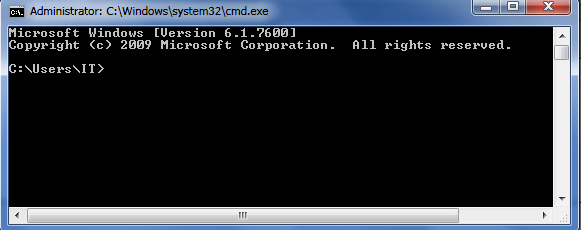
Drive E: ေအာက္ထဲမွ notepad လို႔ အမည္ေပးထားတဲ့ Text File တစ္ခုကို Drive D: အတြင္းသို႔ ေနရာေရြ႕ေပးပါမယ္။ ဒီေတာ့ move E:\notepad.txt D:\notepad.txt လို႔ ႐ိုက္ထည့္လိုက္ပါမယ္။
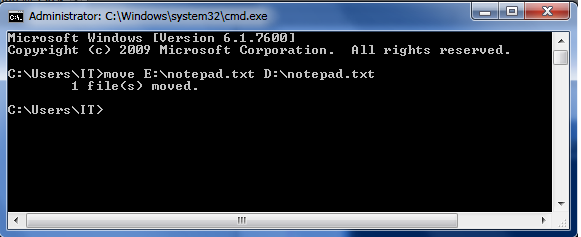
1 File Moved လို႔ ျပန္ေပၚလာတဲ့အတြက္ေၾကာင့္ ကၽြန္ေတာ္တို႔႐ိုက္ထည့္လိုက္တဲ့ command မွန္ကန္ပါတယ္။ ၎ Notepad ကို D အတြင္းသို႔ ေျပာင္းလဲလိုက္ၿပီ ျဖစ္ပါတယ္။ ဒီ Command မွာ E: ထဲက File ကို ေရြ႕ခ်င္တာ ျဖစ္တဲ့အတြက္ေၾကာင့္ E:\ လို႔ ႐ိုက္ထည့္ရတာ ျဖစ္ပါတယ္။
notepad ဆိုတာကေတာ့ File နာမည္ျဖစ္ၿပီး .tex ဆိုတာကေတာ့ သူ႕ရဲ႕ Extension ျဖစ္ပါတယ္။ D:\ ကေတာ့ ေရႊ႕ေျပာင္းရယူမည့္ေနရာ ျဖစ္ပါတယ္။ ဒီနည္းလမ္းအတိုင္း အျခားလိုအပ္ေသာ File မ်ားကိုလည္း move လုပ္ကာ ေနရာေရႊ႕ေျပာင္းႏိုင္ပါတယ္။
